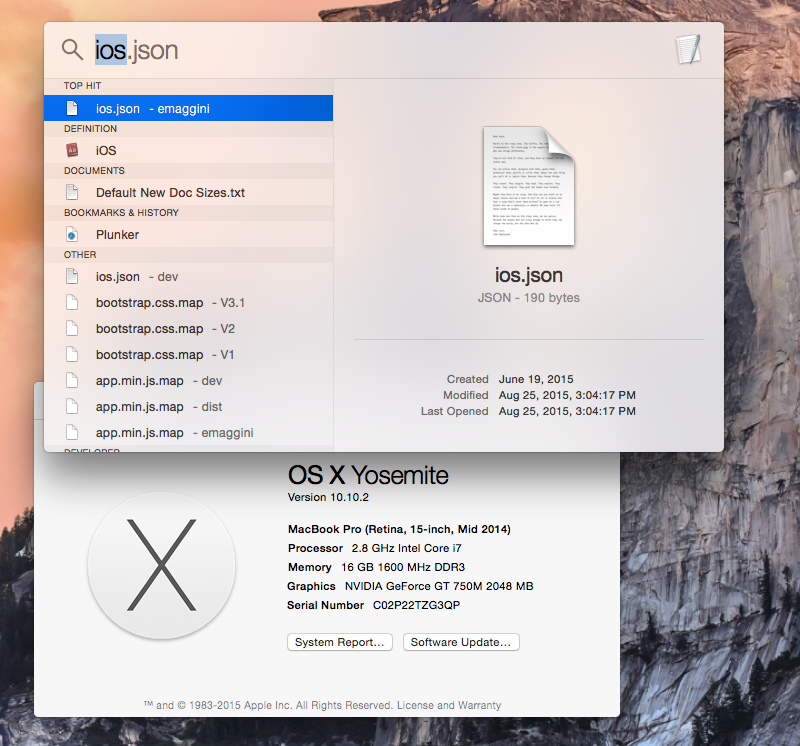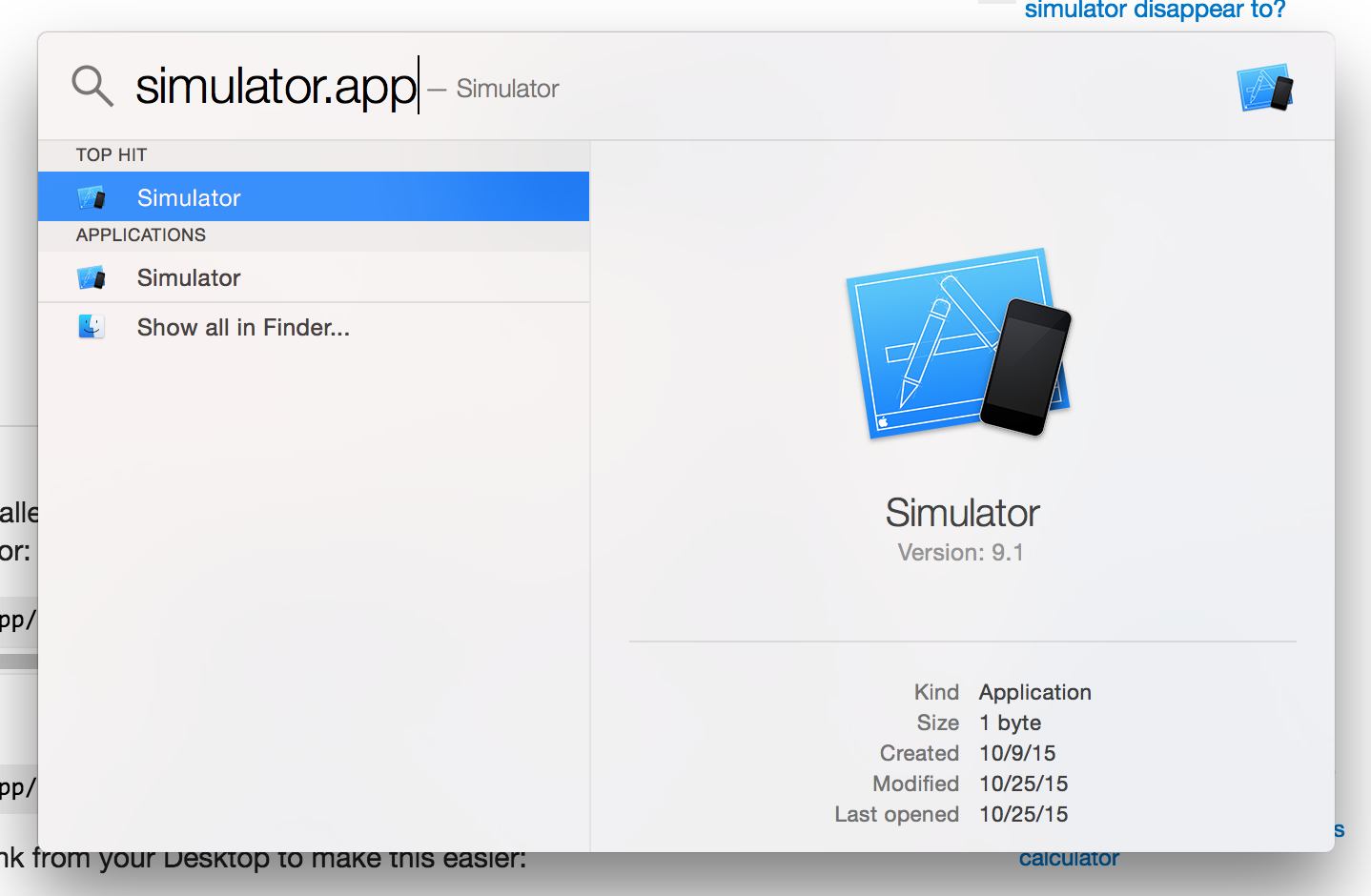Comment exécuter l'émulateur iPhone sans démarrer Xcode?
Sur mon ancien Mac exécutant Snow Leopard, je pourrais taper" ios " dans spotlight et il démarrerait l'émulateur iPhone/iPad par lui-même.
J'ai depuis dû obtenir une nouvelle machine exécutant Lion. J'ai installé Xcode pour Lion, j'ai installé les options de l'outil de développement à partir du panneau Préférences.
Mais l'option " ios " n'est plus là : (la seule façon semble maintenant être d'exécuter Xcode, de créer un projet vide, puis de lancer l'émulateur avec l'option Exécuter.
J'ai fouillé et fouillé les intertubes et les facewebs, mais rien n'aide.
Est-ce que quelqu'un sait comment exécuter uniquement L'émulateur sur Lion?
Mise à jour: C'est la réponse au thread @ike_love ci-dessous. Cette réponse n'est pas assurée de fonctionner sur toutes les machines Yosemite.
14 réponses
En supposant que Xcode est installé dans /Applications, Vous pouvez le faire à partir de la ligne de commande pour démarrer le simulateur iPhone:
$ open /Applications/Xcode.app/Contents/Developer/Platforms/iPhoneSimulator.platform/Developer/Applications/iPhone\ Simulator.app
(Xcode 6+):
$ open /Applications/Xcode.app/Contents/Developer/Applications/iOS Simulator.app
Vous pouvez créer un lien symbolique à partir de votre bureau pour rendre cela plus facile:
$ ln -s /Applications/Xcode.app/Contents/Developer/Platforms/iPhoneSimulator.platform/Developer/Applications/iPhone\ Simulator.app ~/Desktop
(Xcode 6+):
$ ln -s /Applications/Xcode.app/Contents/Developer/Applications/iOS Simulator.app ~/Desktop
Comme indiqué par @JackHahoney, vous pouvez également ajouter un alias à votre ~/.bash_profile:
$ alias simulator='open /Applications/Xcode.app/Contents/Developer/Platforms/iPhoneSimulator.platform/Developer/Applications/iPhone\ Simulator.app'
(Xcode 6+):
$ alias simulator='open /Applications/Xcode.app/Contents/Developer/Applications/iOS\ Simulator.app'
(Xcode 7+):
$ alias simulator='open /Applications/Xcode.app/Contents/Developer/Applications/Simulator.app'
Ce Qui voudrait dire que vous pourriez commencer le simulateur iPhone à partir de la ligne de commande avec un mot facile à retenir:
$ simulator
Le moyen le plus simple sans jouer avec la ligne de commande:
- Lancez Xcode une fois.
- exécuter iOS simulator
- Faites glisser l'icône du simulateur ios pour l'ancrer.
La prochaine fois que vous voulez l'utiliser, cliquez simplement sur l'icône du simulateur ios dans le dock.
Dans XCode 7+ l'emplacement est maintenant
/Applications/Xcode.app/Contents/Developer/Applications/Simulator.app
Exécutez-le à partir de la ligne de commande
$ open -a Simulator
J'espère que cela aide quelqu'un
Vous pouvez le lancer via spotlight si vous créez un lanceur Automator pour cela:
- Ouvrir
Automator.app - choisissez le type d'Application
- Sélectionnez Actions > Bibliothèque > Utilitaires > Lancer L'Application
- ouvrez la liste déroulante des applications qui peuvent être lancées et choisissez Autre
- Vous ne pouvez pas sélectionner directement L'application Simulator car elle se trouve dans le package
Xcode.app. Donc au lieu de cela vous devrez y naviguer dans une fenêtre de Finder séparée et faites-le glisser sur la fenêtre du sélecteur de fichiers. Il sera l'un des chemins suivants, selon votre version de Xcode (la plus ancienne à la plus récente):/Applications/Xcode.app/Contents/Developer/iOS Simulator.app/Applications/Xcode.app/Contents/Developer/Platforms/iPhoneSimulator.platform/Developer/Applications/iOS Simulator.app/Applications/Xcode.app/Contents/Developer/Applications/Simulator.app
- Enfin, enregistrez cette application Automator dans votre dossier applications sous
iOS Simulator.app
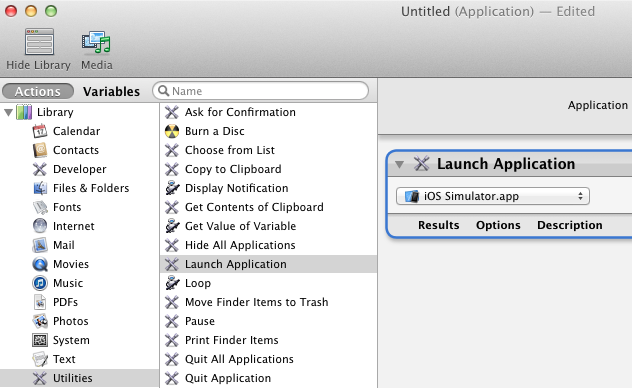
Pour obtenir une belle icône pour L'application Automator que vous venez de créer, vous pouvez faire ce qui suit:
- faites un clic droit sur
iOS Simulator.appet choisissez Obtenir des informations - cliquez sur l'icône dans le coin supérieur gauche et faites
Cmd-Cpour le copier - faites un clic droit sur votre application Automator et choisissez Obtenir des informations
- Cliquez sur l'icône dans le coin supérieur gauche et do
Cmd-Vcoller
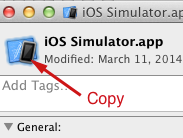
Est-il utile de vous voir l'image 
Modifier
Maintenant, avec de nouveaux Xcode si l'icône de l'Xcode est sur le quai, vous pouvez simplement cliquer avec le bouton droit et forme le menu, vous pouvez sélectionner Open Developer Tool et dans le sous-menu, vous pouvez sélectionner le iOS Simulator pour ouvrir le simulateur sans ouvrir le Xcode.!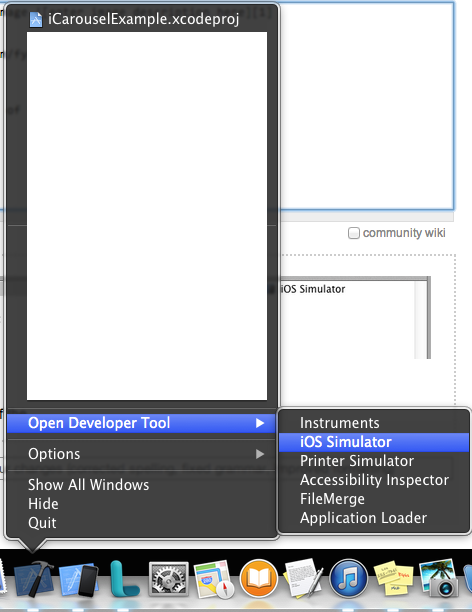
Essayez ci-dessous l'instruction pour lancer iPhone simulator:
Goto Dossier de l'Application-->Xcode app-->droit cliquez sur pour Afficher le Contenu du Paquet-->maintenant afficher les fichiers dans xcode contenu-->Développeur-->les plates-formes-->iPhoneSimulator.plate-forme-->Développeur-->les Applications de--> maintenant montrer Simulateur iOS app cliquez sur pour lancer l'iphone simulator...!
Pas besoin de faire quoi que ce soit sur la ligne de commande.
Il suffit d'utiliser spotlight pour exécuter le simulateur.app
Comme l'indiquent la multitude de réponses, il existe de nombreuses façons de résoudre ce problème. Tous ne traitent pas de ce qui est mon problème numéro un, et ce qui semble être la priorité du demandeur, ainsi: la possibilité de lancer à partir de Spotlight.
Voici la solution qui fonctionne bien pour moi, et devrait fonctionner avec toutes les versions D'OS X et XCode. Je l'ai testé sur OS X 10.11 et Xcode 7.3.
La configuration initiale nécessite le lancement de XCode, mais après cela, vous n'aurez pas besoin de simplement simulateur.
Configuration
- Lancer XCode
- De la XCode du menu, sélectionnez Ouvrir Développeur de l'Outil > Simulateur
- dans le dock, contrôle (ou droit) cliquez sur L'icône du simulateur
- Sélectionnez Options > afficher dans le Finder
- tout en maintenant la touche Commande et Option enfoncée, faites glisser l'icône du simulateur vers le répertoire applications. Cela crée un alias.
- Si vous le souhaitez, renommez l'alias de "Simulateur" à "simulateur iOS". Quel que soit votre nom, c'est ce qu'il apparaîtra comme dans Spotlight.
Remarque: Il existe d'autres moyens pour se rendre à l'emplacement du Simulateur d'application (étapes 1 à 4), comme l'utilisation de Aller au Dossier... dans le Finder, mais ceux-ci exigent de connaître l'emplacement du Simulateur pour commencer. Puisque cela a changé de version en version de XCode, cette façon devrait fonctionner indépendamment de ces changements.
Utiliser
- lancer Spotlight (espace de commande, etc.)
- Tapez "simulator" ou " ios " (si vous avez renommé l'alias).
- si nécessaire, utilisez la flèche vers le bas pour faire défiler jusqu'à l'alias du simulateur. Finalement, spotlight devrait apprendre et faire de l'alias le premier choix afin que vous puissiez ignorer cette étape.
- appuyez sur retour
Avec Xcode 6 l'emplacement du simulateur a changé:
/Applications/Xcode.app/Contents/Developer/Applications/iOS Simulator.app
, Il ne peut plus être trouvé ici:
/Applications/Xcode.app/Contents/Developer/Platforms/iPhoneSimulator.platform/Developer/Applications/iPhone Simulator.app
J'espère que cela aide quelqu'un Puisque je veux parfois démarrer le simulateur à partir du terminal.
Les solutions ci-dessus n'ont pas fonctionné pour moi dans ZSH. J'avais besoin d'échapper au point dans l'iPhoneSimulator.plate. Cela fonctionne pour moi:
alias simulator="open /Applications/Xcode.app/Contents/Developer/Applications/iOS\ Simulator.app"
Cela pourrait être une version encore plus résiliente:
alias simulator="open -a 'iOS Simulator'"
Il y a un moyen beaucoup plus facile:
- frappé
command+space, Recherche Spotlight apparaît - tapez
iOS Simulatoret appuyez surreturn
Fait.
----- le suivi de @E. Maggini downvote---
Oui, vous pouvez toujours accéder facilement à iOS Simulator en utilisant Spotlight.
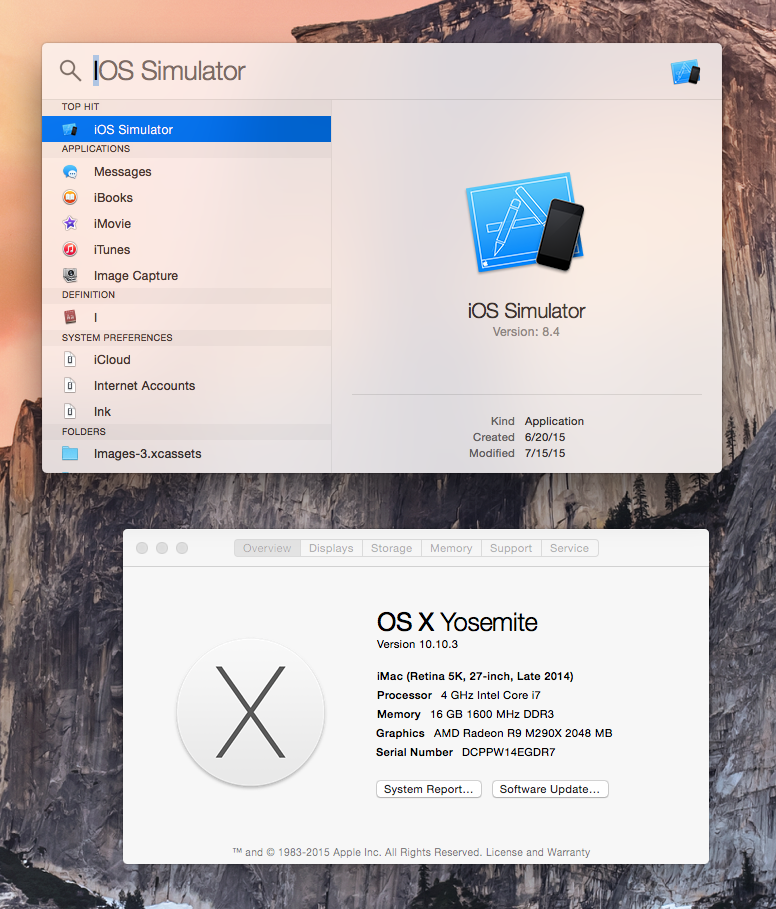
Dans le terminal: Pour Xcode 9.x
$ open /Applications/Xcode.app/Contents/Developer/Applications/Simulator.app
Pour Xcode-beta 9.x
$ open /Applications/Xcode-beta.app/Contents/Developer/Applications/Simulator.app
- Allez dans le Finder.
- dans la barre latérale, cliquez sur applications.
- Trouver Xcode dans les Applications.
- Faites un clic droit sur Xcode selon les paramètres que vous avez (généralement un clic à deux doigts [ne pas toucher]).
- Cliquez Sur " Afficher Le Contenu De L'Emballage."
- Allez dans le dossier Contents.
- Simulateur de recherche.
- attendez 30 secondes pour qu'il se charge.
- Faites défiler vers le bas et trouvez iOS Simulator.
- vous pouvez le faire glisser sur le dock pour en faciliter l'accès.
J'espère que ça aide!
À partir du Terminal, exécutez simplement cette commande:
ios-sim start
Ou, ajoutez ceci à votre ~/.profile pour vous épargner quelques frappes:
alias ios="ios-sim start"
Vous ne savez pas quelle version de Max OS X et Xcode cette commande est devenue disponible. Je cours respectivement 10.10.3 et 6.3.